Para soltar la mano en cuanto al uso del ratón y compredender algunos conceptos básicos del uso de porgramas dentro del entorno windows, es bueno partir utilizando el Paint Brush. Este programa muy simple permite dibujar utilizando el mouse.
Para iniciar el Paint Brush se siguen los siguientes pasos:

Este programa es muy intuitivo. Desde el Cuadro de Herramientas seleccionamos la que queramos, como el Aerógrafo por ejemplo y movemos el mouse en la zona blanca mientras presionamos el botón izquierdo. De la misma manera podemos tomar el pincel, el lápiz, el borrador, etc.
Para cambiar de colores hacemos un click sobre el color que deseamos usar. Podemos manejar dos colores a la vez, el que se haya tomado al hacer click con el botón izquierdo y el que se haya tomado con el boton derecho. Para aplicarlos usamos el botón derecho o el izquierdo respectivamente.
Cuando se habla de personalizar una aplicación o porgrama, significa que cambiamos el aspecto de esta, a gusto propio agregando o quitando elementos de la interfaz gráfica. Ya que nuestro programa es muy simple sólo podemos manejar la presencia de 3 elementos. Para ello:
Veremos entonces ver como aparecen y desaparecen elementos de nuestro porgrama. Para hacerlo aparecer nuevamente repetimos el proceso.
En muchas palicaciones de Windows (y Paint Brush no es la excepción) se puede pegar y copiar elementos. En nuesto caso dibujaremos cualqueir cosa y luego tomaremos la herramienta de selección.  , y dibujaremos un rectángulo en torno a algo que hayamos dibujado.
, y dibujaremos un rectángulo en torno a algo que hayamos dibujado.

Con esto hemos realizado una selección sobre la imagen, y podremos copiarla para repetirla de la siguiente manera:
Una vez que aparece la imagen copiada, la podemos mover con el mouse y dejarla donde queramos. El proceso se puede repetir las veces que queramos.
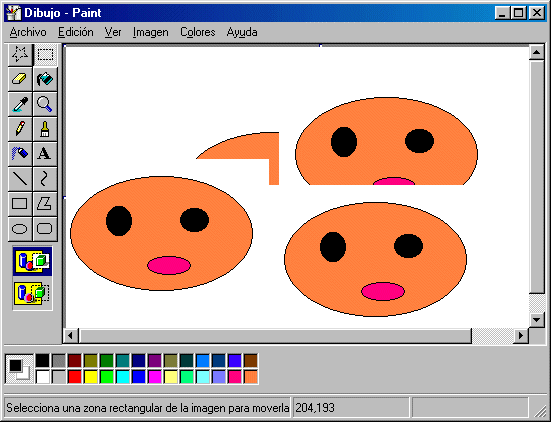
Nota: Cada vez que realizamos un procesos de copiar y pegar en Windows, la información que copiamos queda en una área de memoria conocida como portapapeles, y que es una sección de memoria temporar, es decir se borrará una vez que apaguemos el computador. Como se verá más adelante la información que guardemos en el portapapeles queda disponible para otras aplicaciones de Windows.
Como decíamos la aplicación Paint nos puede servir para comprender el funcionamiento básico de una aplicación de Windows. por ejemplo si observamos la barra de menú de la aplicación notaremos que todos los textos del menú tienen alguna letra subrayada. Por ejemplo el menú Edición tiene subrayada la E. Si presionamos la tecla ALT, y sin sontarla presionamos la letra E, veremos como se depliega el menú edición, y podremos recorrerlo con las teclas flecha hacia arriba y flecha hacia abajo. Lomismo sucede con el resto de los menus.
Detengámosnos ahora a ver las opciones del menú Edición. Podremos observar que a la derecha de los comandos aparcen escritas combinaciones de teclado. Estas combinaciones de teclado aprecen en muchas de las plaicaciones de Windows, y muchas de estas combinaciones tienen el mismo efecto para diferentes aplicaciones, por ejemplo:
Dependiendo de la aplicación que usemos, encontraremos diferentes combinaciones de teclado para ejecutar comandos. Por eso la próxima vez que utilice una aplicación, fíjese en los menus y descubra como puede ejecutar acciones sin tener que estar recurriendo a los menus, y en un forma mucha más rápida y que además favorece el uso de la mano izquierda, lo que permite trabajar más rápido y mejorar la coordinación.
Para guardar el archivo, vamos al menú archivo y luego Guardar. Elegiremos el nombre y destino de nuestro dibujo y aceptaremos.
:::: Compilado por Walter Velásquez :::: www.bufoland.cl ::::